Paso 3: Selección de carreras
En este tercer paso podrás elegir las carreras a las que quieres postular. Recuerda que sólo puedes seleccionar, como máximo, diez preferencias.
En esta etapa del asistente de postulación podrás seleccionar aquellas carreras a las que deseas postular.
Existen cuatro formas para la búsqueda de carreras:
- Búsqueda por universidades.
- Búsqueda por áreas.
- Búsqueda por nombre.
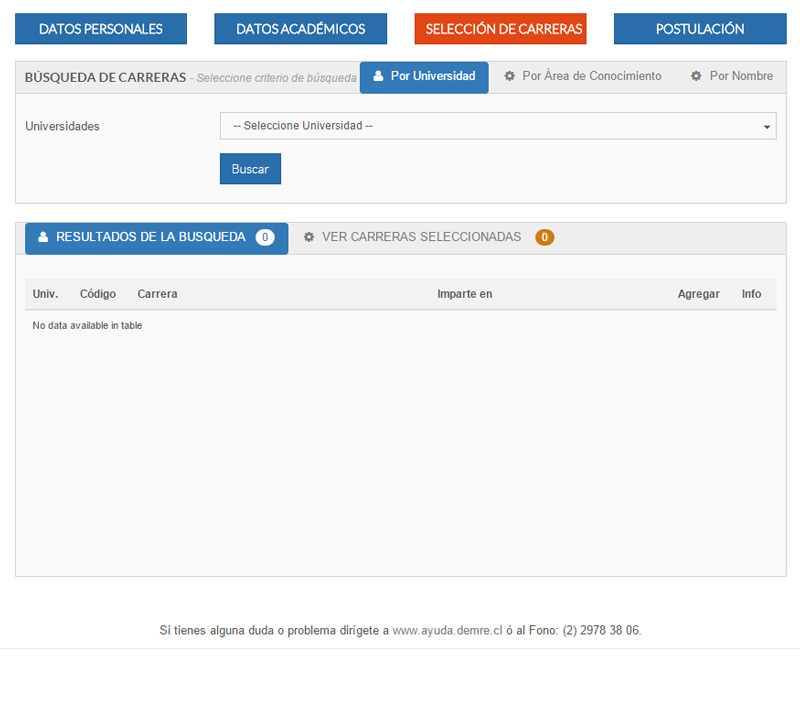
1- Búsqueda por universidad
Para realizar la búsqueda por universidad debes seleccionar en el campo superior la universidad que deseas y presionar el botón BUSCAR.
Si quieres conocer más información de una determinada institución, utiliza la tecla Ctrl y el puntero del mouse. Para quitar la selección, procede de la misma forma (Ctrl + puntero del mouse).
Para ubicar todas las carreras de una universidad, evita seleccionar un área determinada en el cuadro inferior.
A continuación se desplegarán, en la ventana RESULTADOS DE LA BÚSQUEDA, todas las carreras pertenecientes a la universidad seleccionada. Las carreras aparecerán ordenadas por código, y para conocer el listado completo puedes bajar y subir con la barra de desplazamiento vertical.
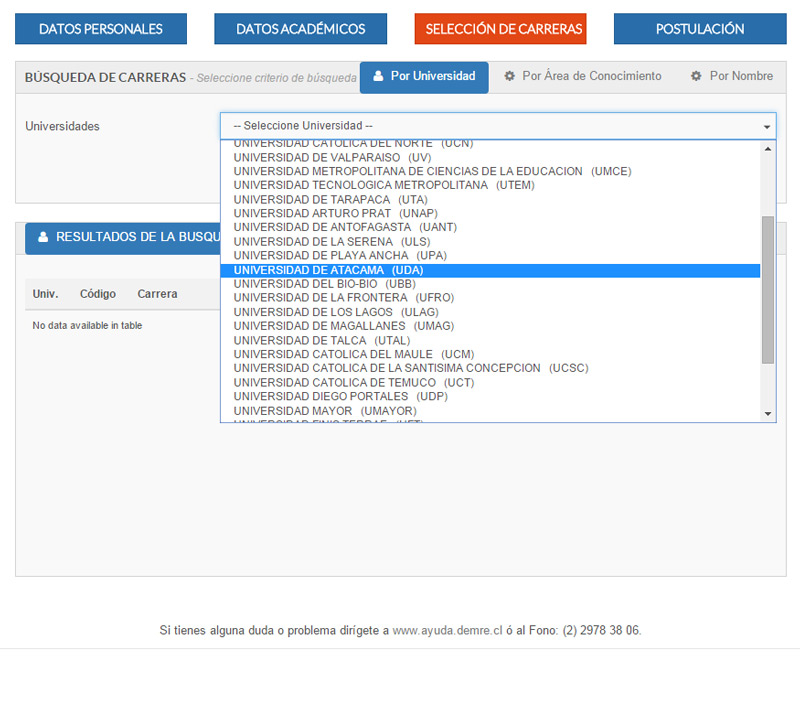
2.- Búsqueda por Área
Para realizar este típo de búsqueda, debes presionar la pestaña superior titulada "Área de Conocimiento" y mediante el selector, puedes ubicar aquellas que son de tu interés. Una vez ubicada, márcala e inmediatamente se desplegarán las carreras que están contempladas.
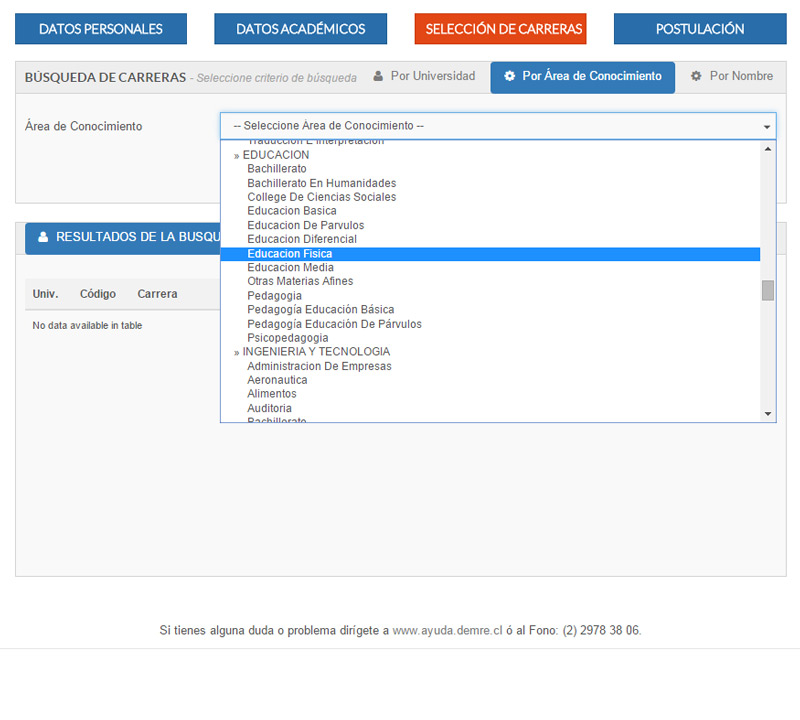
Los RESULTADOS DE LA BÚSQUEDA te entregará el detalle de todas las carreras pertenecientes al área escogida, las que estarán ordenadas por código. Para ver todos los resultados de carreras, puedes bajar y subir con la barra de desplazamiento vertical. Para agregar al listado personal una de esas carreras, deberás presionar el botón rotulado , ubicado a la derecha de la carrera.
, ubicado a la derecha de la carrera.
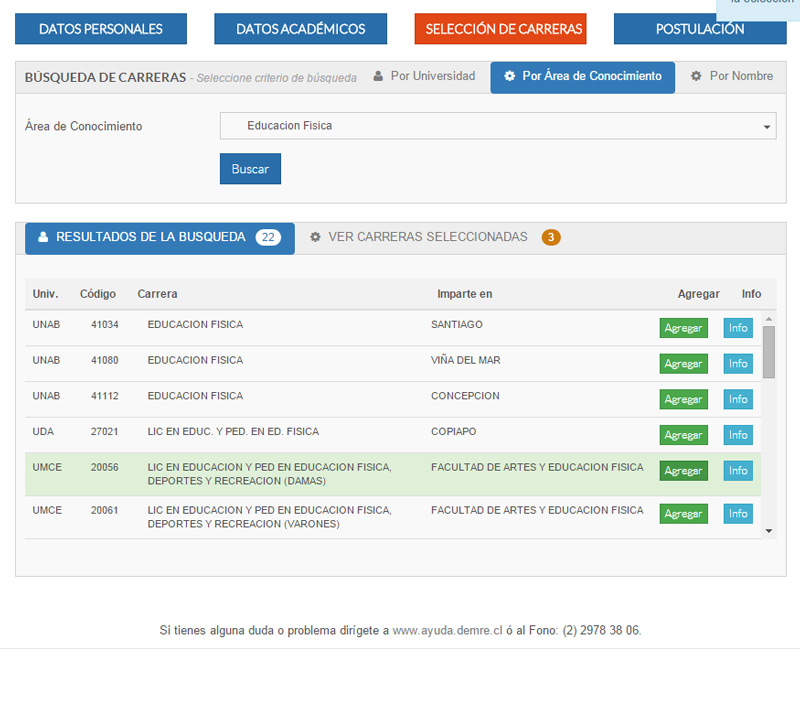
3. Búsqueda por Nombre
Para realizar una búsqueda por palabra específica, debes seleccionar la pestaña superior POR NOMBRE. En la casilla, debes escribir la palabra de la carrera que deseas buscar (Por ejemplo: NUTRICIÓN), y luego presionar el botón BUSCAR.
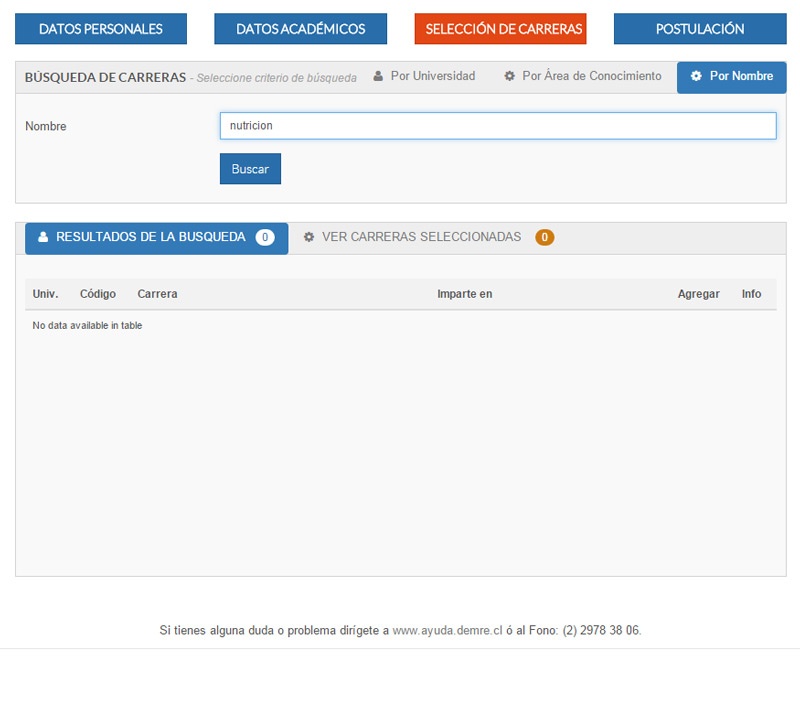
Se desplegarán en la ventana de RESULTADOS DE LA BÚSQUEDA, todas aquellas carreras que contengan la palabra digitada. Para incorporar una carrera a tu listado personal, debes presionar el botón  .
.
 Para obtener información de una carrera específica
Para obtener información de una carrera específica
Incluye, entre otros, los siguientes datos:
- Universidad.
- Carrera.
- Lugar en que se imparte.
- Promedio mínimo Lenguaje - Matemática.
- Prueba especial.
- Total de vacantes.
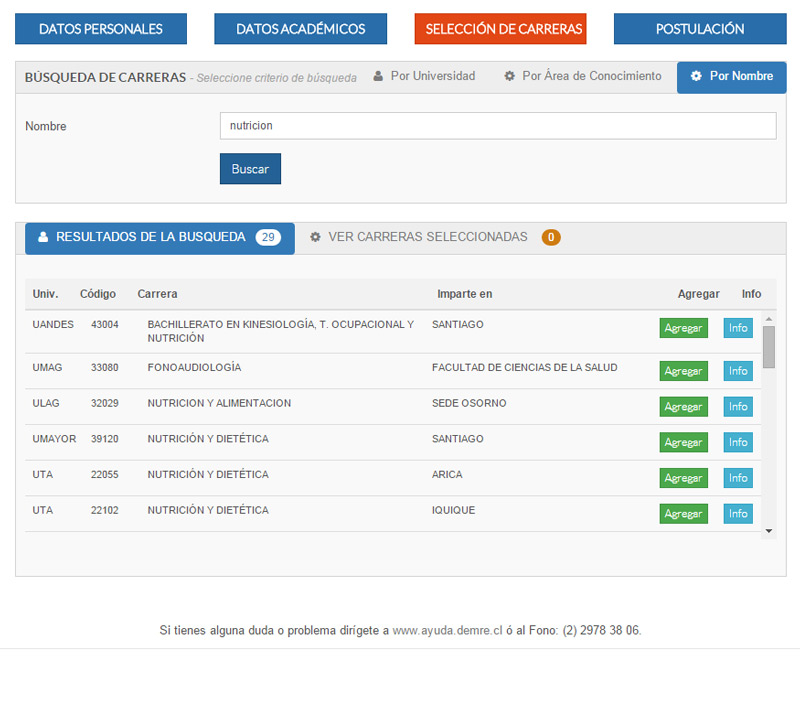
Ten Presente:
Miestras vayas agregando carreras que desees postular y una vez que ya hayas seleccionado tus preferencias, puedes ver las carreras ya incorporadas a tu lista presionando la pestaña VER CARRERAS SELECCIONADAS, donde aparecerán todas aquellas de tu gusto, aunque sin el orden definitivo que tú deseas postular. El orden final con el cual desees postular tendrás que asignarlo según tus preferencias en el Paso 4.
Recuerda que se pueden seleccionar hasta 10 PREFERENCIAS COMO MÁXIMO. 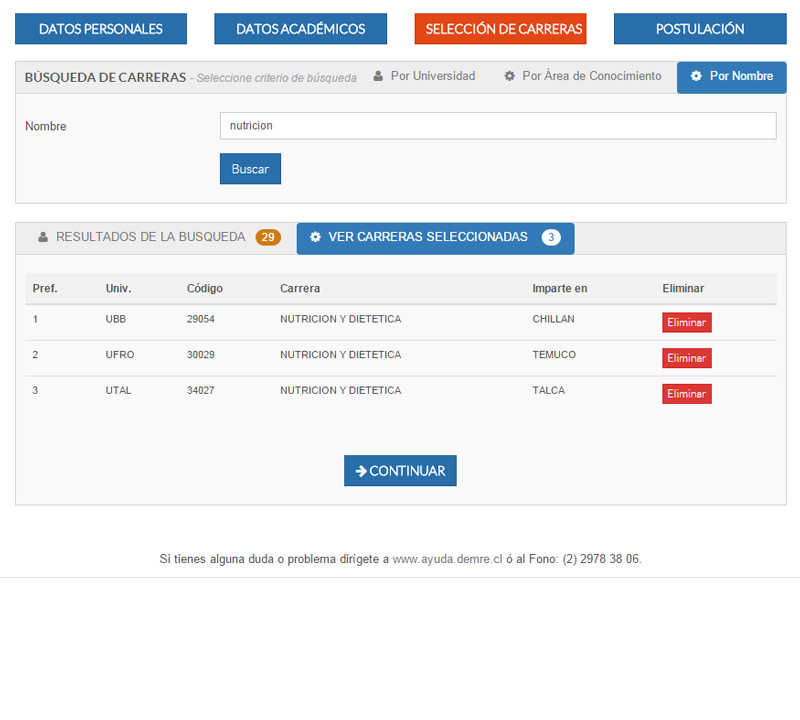
Podrás utilizar los siguientes íconos para ver la información de una carrera específica o para eliminar carreras seleccionadas:
Para obtener información de una carrera específica
Para eliminar alguna postulación
Finalmente, presiona el botón CONTINUAR para visualizar y luego confirmar tu postulación en el paso 4. Esta ratificación es lo que la transforma en definitiva.
